
Sist oppdatert den

Ønsker du å live opp Discord-opplevelsen din? Du kan endre fonter på Discord fra telefonen eller datamaskinen.
Du kan bli lei av å bruke den samme standardfonten for teksten din når du skriver tanker og meninger om Uenighet. Du kan imidlertid gå inn i innstillinger og endre fonter på Discord.
Å administrere post- og meldingsskrifttekst kan bidra til å gjøre Discord-opplevelsen mer engasjerende. Og selv om det ikke er mange standardalternativer, kan du endre skriftene som vises i en chat eller meldinger med litt hjelp.
Hvis du er knyttet til standard "gg sans"-font, her er en titt på hvordan du endrer fonter på Discord fra datamaskinen eller mobilenheten din.
Endre skrifter på Discord på skrivebordet
Hvis du bruker Discord-appen på skrivebordet ditt, er det enkelt å endre fonter ved å justere utseendealternativene i innstillingene.
Slik endrer du fonter på Discord fra skrivebordet:
- Start Discord-appen på skrivebordet ditt.
- Klikk Brukerinstillinger (tannhjulikon) nederst i venstre hjørne ved siden av brukernavnet ditt.
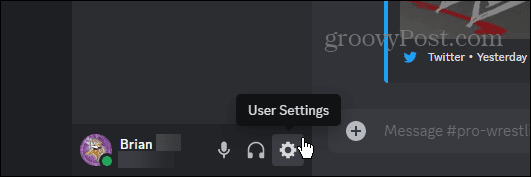
- Velg Utseende alternativet under Appinnstillinger-menyen.
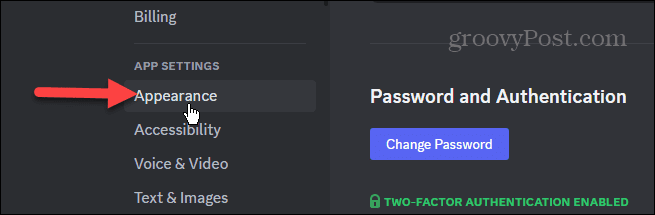
- Rull ned til Chat-fontinnstilling og flytt glidebryterne for å justere skriftstørrelsen.

I denne delen kan du endre skriftskalering, mellomrom mellom meldingsgrupper og zoomnivåer.
Endre Discord-fonter på iPhone eller Android
Du kan også justere skriftskalering på mobilversjonen av Discord. Trinnene er de samme enten du har en iPhone eller Android-enhet.
Slik endrer du Discord-fonter på mobil:
- Åpne Discord-appen på telefonen eller nettbrettet og logg på hvis du ikke allerede er det.
- Trykk på din profilikon i nedre hjørne.
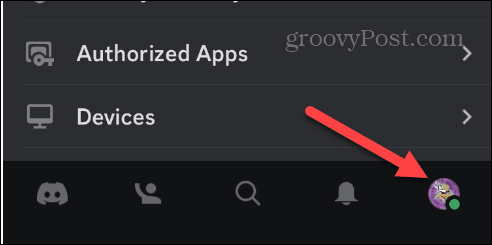
- Sveip ned menyen til App Settings-delen og trykk Utseende fra menyen.

- Finn i Utseende-delen Zoomnivå og flytt glidebryteren for å justere skriftstørrelsen.
- Slå på Klassisk chat-tekststørrelse bytte til å bruke en litt mindre skriftstørrelse for chatter.
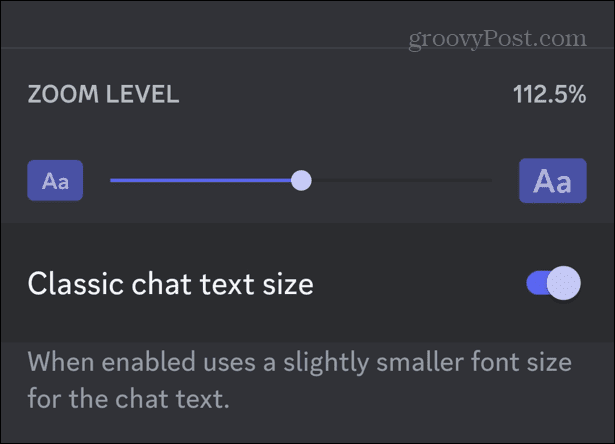
Endre skriftstil i Discord
Appen lar deg ikke angi en bestemt skriftstil som skal brukes i appen kontinuerlig. Du kan imidlertid sende meldinger med en midlertidig skriftstil for hver. For å gjøre det, må du gå til en gratis online fontgenerator som Font Generator Guru.
Skriv inn teksten du vil sende, finn skriften du liker, og kopier Unicode til utklippstavlen.

Lim inn teksten i Discord-kanalen din eller direkte melding og send den.
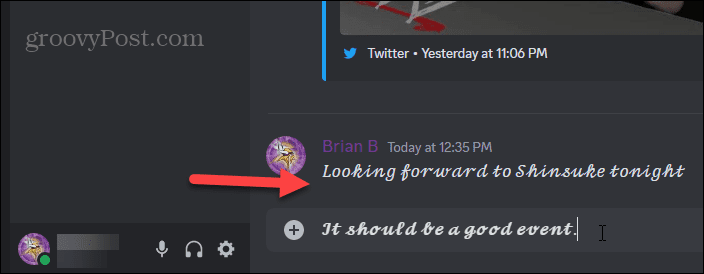
Merk at dette ikke endrer fonten din permanent i appen, bare meldingen. I stedet bruker den Unicode-symboler for å endre hvordan teksten din vises i det innlegget. Det er ikke en løsning som endrer fonter konstant og er ikke bærekraftig, men den lar deg ha det gøy med fellesskapet av og til.
Bruk blokkkode for å endre skrift
I tillegg til å bruke alternativene ovenfor for å endre fonter på Discord, kan du også bruke blokkkode for å endre den til Consolas-fonten. Du finner tilbaketasten til venstre for 1 tasten på tallraden hvis du aldri bruker den.

For å bruke dette alternativet til å aktivere Consolas-fonten, skriv inn tre bakmerker, meldingens tekst og tre bakmerker for å følge den opp.
Så du kan for eksempel skrive inn følgende:
```Lærte nye fonter på Discord fra groovyPost```
Resultatene vil se ut som følgende, hvor du kan se Consolas sammenlignet med standardfonten på Discord.

Endre skriftfarge på Discord
Så, hva med å bruke skriftfarger på Discord? Vel, som å endre skrifttype, inkluderer ikke appen en innstilling for å endre fargen på skriftene dine. Det er imidlertid en løsning som vil få deg til å legge til farger i teksten din raskt.
Igjen, du må stole på et annet nettsted, men det fungerer bra og er enkelt å bruke. For å legge til farge til fonten din, bruk følgende trinn.
- Gå til Redbane's Discord farget tekstgenerator.
- Skriv inn teksten og legg til fargene du ønsker for meldingen. Du kan velge en annen farge for hvert ord, bokstav eller all tekst. Det gir deg også muligheten til dristig eller understreke tekst.

- Klikk på Kopier tekst som Discord-formatert knappen nederst for å kopiere koden til utklippstavlen.
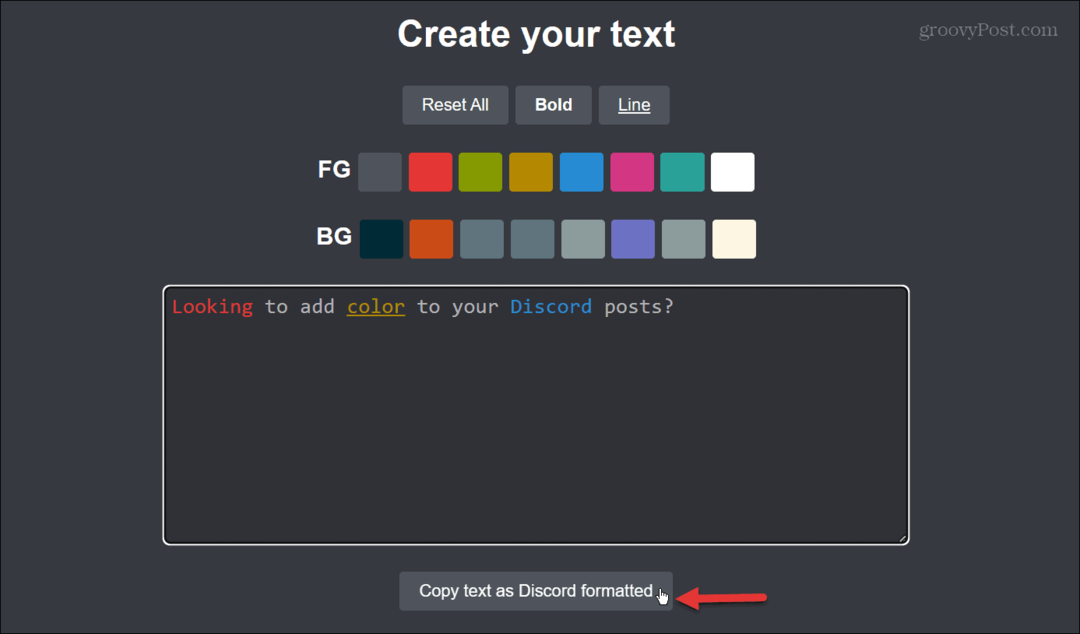
- Åpen Uenighet og lim inn den kopierte koden.
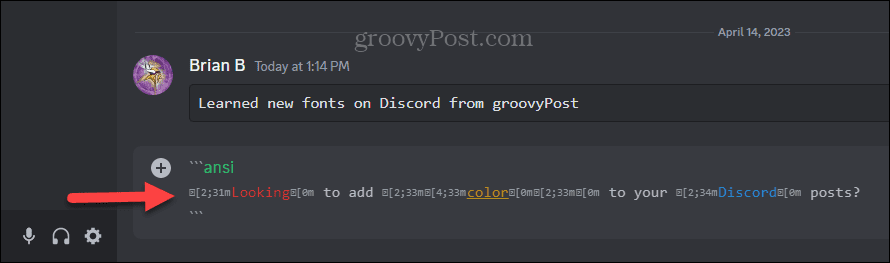
- Send meldingen, og den vil vise dine valgte farger på nettstedet.
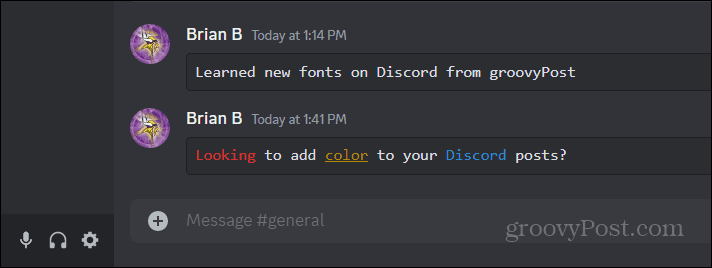
Endre skrifter og mer på Discord
Enten du trenger en større skrift for å se interaksjonene dine bedre eller vil ha noe mer engasjerende i chatter, er det mulig å justere skriften din på Discord. Følg trinnene ovenfor for å oppnå de resultatene du ønsker.
Det er mye mer du kan justere mens du bruker Discord. Det kan for eksempel være lurt å lære seg spille musikk i Discord eller kanskje stream Disney Plus med andre brukere for se-på-fester.
Hvis du er ny på tjenesten eller ønsker å fornye serveren din, sjekk ut hvordan utvide Discord-serveren din. Hvis du vil lage lyder eller endre stemmen din i kanalen din, kan du sette opp en lydplanke. Og når du har fått lydplanken til å rulle, sjekk ut de ni beste lydbord-apper for Discord.
Slik finner du din Windows 11-produktnøkkel
Hvis du trenger å overføre Windows 11-produktnøkkelen eller bare trenger den for å gjøre en ren installasjon av operativsystemet,...



